지메일 유튜브 개인 채널과 브랜드 채널 만들기 - 최신 버전
- 타로이야기
- 2022. 10. 14.
개인 채널과 브랜드 채널을 만드는 방법들이 많이 있지만 최신 버전으로 안내된 곳이 많지 않아 오늘자 최신 버전으로 알려드립니다. 지메일로 로그인된 유튜브는 내 개인 채널을 만들 수도 있고, 브랜드 채널도 만들 수 있습니다. 내가 한 번도 채널을 만들지 않았다면 개인 채널부터 만들고, 브랜드 채널을 만들어야 합니다. 그 방법을 알아보겠습니다.
개인 채널과 브랜드 채널 차이
개인 채널은 계정 하나당 하나만 만들 수 있고, 최초에 만드는 채널이 개인 채널이 됩니다.
브랜드 채널은 개인채널과 별도로 총 100개까지 만들 수 있습니다. 유튜브로 수익화를 한다고 하면 이런 브랜드 채널을 만들어 영상을 올려야 합니다. 왜냐면 브랜드 채널은 채널이 성장함에 따라서 관리자를 별도로 둘 수 있고, (개인 채널도 관리자를 둘 수 있지만 제한적) 나중에 브랜드 채널을 다른 사람에게 넘기는 것도 가능하기 때문입니다. (신사임당 채널도 이런 식으로 팔렸지요)
결론 : 개인 채널과 브랜드 채널을 모두 만들고, 영상 업로드는 브랜드 채널에 하자
개인 채널 만들기
그럼 개인채널 만드는 방법에 대해 알아보겠습니다.
유튜브 검색창 오른쪽 끝에 자신의 계정 아이콘을 클릭합니다.
한 번도 채널을 만들지 않았다면 아래와 같이 <채널 만들기>가 활성화되어 있습니다,

위에서 <채널 만들기>를 클릭하면 개인 채널을 만들 수 있습니다.
그런데 만약 아래와 같이 <내 채널>이 나타나면 이미 내 개인채널은 만들어진 상태입니다. 아래의 상태에서는 아래의 브랜드 채널 만들기 할 수 있는 상태가 된 것입니다.

그럼 <채널 만들기>를 클릭하여 개인 채널을 만들어보겠습니다.

위와 같이 이름을 정하고 <채널 만들기>를 클릭하면 됩니다.
채널의 이름은 나중에도 변경이 가능하므로 너무 크게 고민하지 않아도 됩니다.
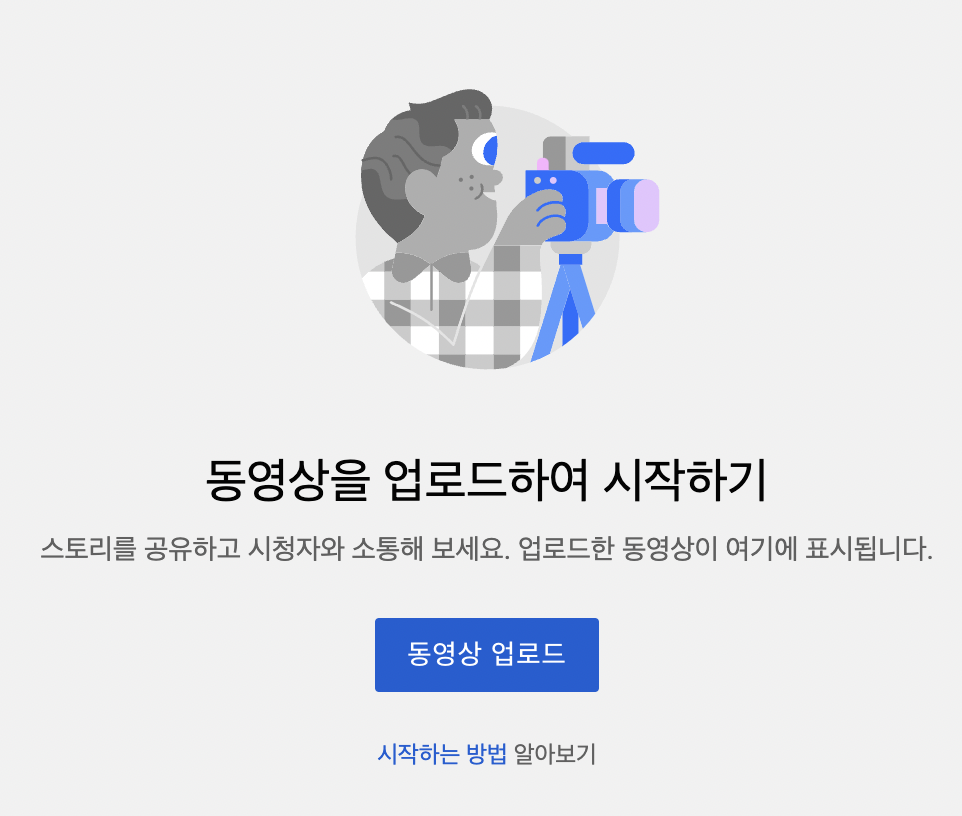
위와 같은 방식으로 간단하게 내 개인채널을 만들었습니다.
그런데 개인 채널에 영상을 올리기보다는 브랜드 채널을 하나 더 만들어서 업로드해 보겠습니다.
브랜드 채널 만들기
이제 다시 유튜브 검색창 제일 오른쪽의 내 계정 아이콘을 클릭해봅니다.
위에서 <내 채널> 메뉴가 생성되어 있으면 개인 채널이 생성된 상태라는 것을 알 수 있습니다.
이 상태에서 아래의 설정 버튼을 클릭합니다.

그럼 아래의 창에서 새 채널 만들기를 클릭합니다. 여기서 말하는 새 채널이 바로 브랜드 채널을 의미합니다.

아래와 같이 채널 이름 만들기가 나오면 적당한 이름을 만들어 줍니다.

채널 이름을 만드는데 오랜 시간을 들일 필요는 없습니다.
언제든지 채널 이름이 변경이 가능합니다.

이렇게 브랜드 채널까지 만들어 봤습니다.
이제 유튜브에서 계정 전환을 누르면 개인채널과 브랜드 채널 두 개를 볼 수 있습니다.
이렇게 브랜드 채널을 선택하여 영상을 올리면 됩니다.
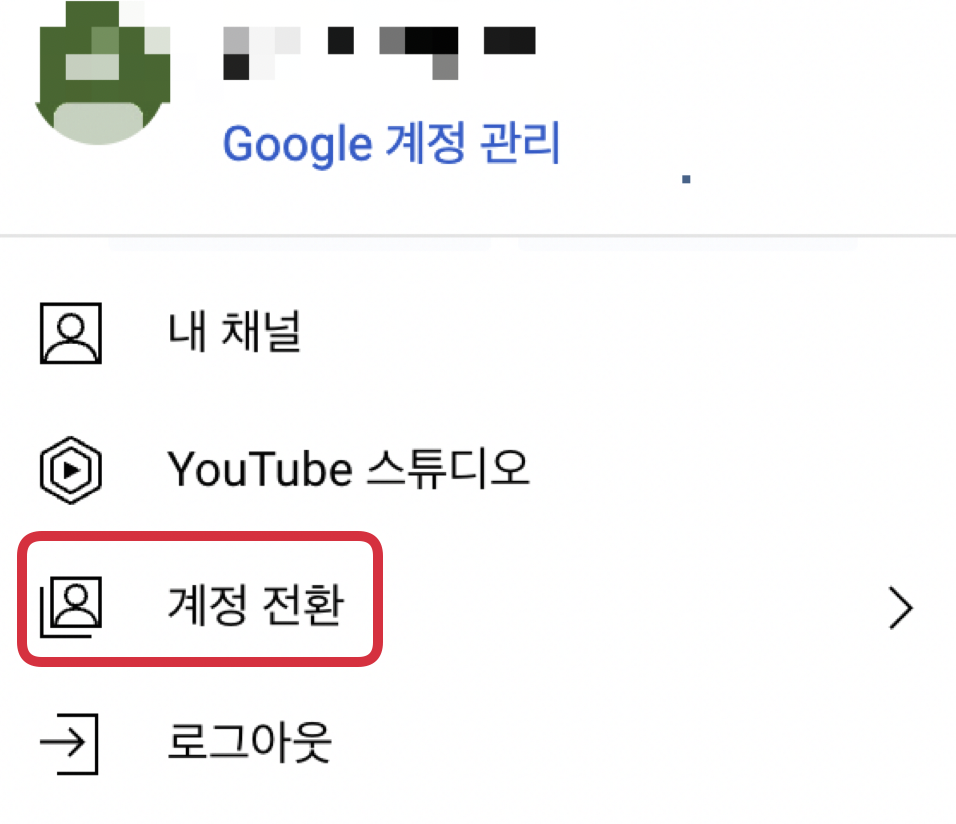

개인채널과 브랜드 채널 만드는 방법에 대해 알아봤습니다.
이제 영상을 올려보자
이제 간단하게 음성 녹음과 자막을 넣어서 유튜브 영상을 만들어 봅시다.
무료 영상편집 프로그램 브루 vrew 유튜브 영상 만들어보기를 참고하세요.
무료 영상편집 프로그램 브루 vrew 유튜브 영상 만들어보기
무료 영상편집 프로그램 브루 Vrew가 정말 핫합니다. 영상에서 소리로 자막을 추가해주어서 유튜버들에게도 인기입니다. 이 기능을 이용해서 쉽게 자막을 넣은 영상을 만들 수 있습니다. 음성파
taro.finjoy.net
배경음악은 저의 경우 유료 음악을 사용합니다. 왜 유료 음악을 사용하는지는 아래를 참고하세요.
아트리스트 Artlist | 유튜브 무료 배경음악 보다 좋은 점
아트리스트 Artlist | 유튜브 무료 배경음악 보다 좋은 점
유튜브나 영상을 만들 때 무료 배경음악을 많이 사용한다. 가장 많이 사용하는 것은 유튜브 라이브러리의 무료 음악들이고, 그 외에도 다양한 무료 배경음악을 사용하는 경우가 많다. 처음 시작
taro.finjoy.net
나중에 영상을 직접 촬영해서 유튜브에 올려 보겠다는 생각이 든다면
핸드폰 카메라로 올리면 됩니다. 그런데 핸드폰은 촬영 중에 전화가 오는 경우도 있습니다.
브이로그용 카메라라면 아래를 추천합니다. 브이로그에 최적화된 카메라이고 가볍고 작아서 들고 다니면서 찍기에도 안성맞춤입니다.
오즈모포켓2 크리에이터 콤보 고프로10 비교 | 짐벌모드 사용해 보기
오즈모포켓2 크리에이터 콤보 고프로10 비교 | 짐벌모드 사용해 보기
방대한 검색과 리서치를 바탕으로 어떤 것을 선택할지에 대해 딱 정할 수 있었다. 액션캠이냐 브이로그용이냐에 따라 정하면 된다. 고프로10은 액션캠으로 사용하고 오즈모포켓2는 일상을 찍는
taro.finjoy.net
막상 찍으려고 하니 뭘 찍을지 모르겠는 경우라면 간단하게 책 리뷰하는 영상을 올려도 되겠네요. 그럼 책을 많이 읽어야 하는데, 한 달에 만원 내외로 무제한 책을 읽을 수 있는 밀리의 서재를 추천합니다.
책구독 서비스 | 밀리의서재 후기 vs 리디셀렉트 후기
책구독 서비스 | 밀리의서재 후기 vs 리디셀렉트 후기
독서 좀 한다는 사람들은 책 구독 서비스를 이용합니다. 독서를 이제 좀 해볼까 하는 사람들도 구독 서비스를 비교합니다. 언제 어디서나 저렴한 가격으로 최신 도서를 읽어볼 수 있기 때문에
taro.finjoy.net
모두 어떤 주제가 되었든 자신만의 콘텐츠를 기록용으로 쌓아가면 나중에 좋은 추억이 될 것이라 생각합니다.